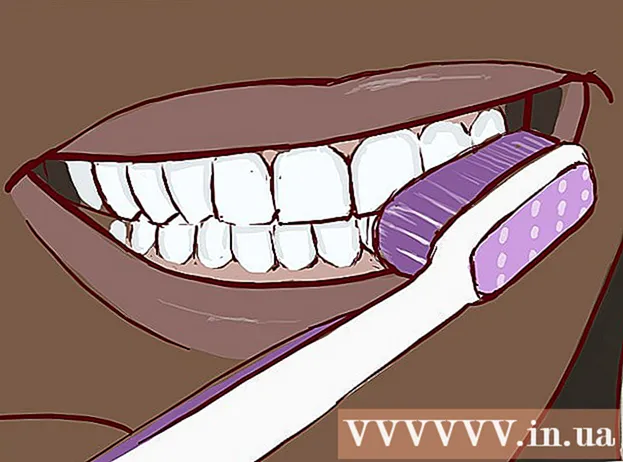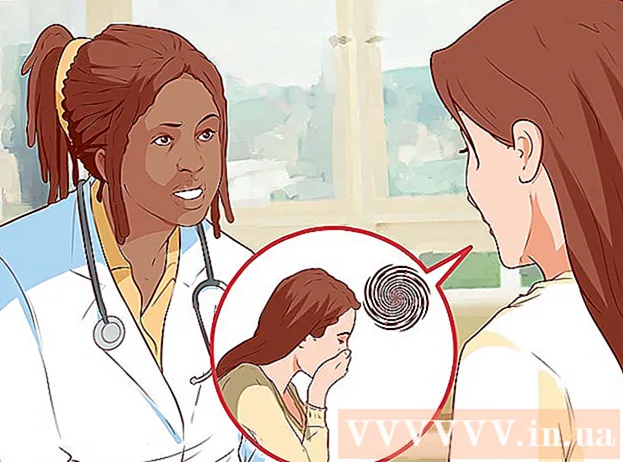作者:
Lewis Jackson
创建日期:
9 可能 2021
更新日期:
1 七月 2024

内容
此WikiHow教您如何使用Mac计算机和Apple的Xcode开发软件在iPhone设置中启用“开发人员”选项。
脚步
第2部分的第1部分:在Mac上下载Xcode
在计算机上打开网络浏览器。 您需要下载集成开发环境(IDE) Xcode 关于计算机的知识,然后您才能开始在iPhone上体验开发人员选项。
- Xcode是仅Mac应用程序。该软件只能在Mac OS计算机上运行。

访问页面 开发人员下载 苹果。 在这里,您可以获得Apple为软件开发人员发布的最新beta(beta)。
使用您的Apple ID登录。 输入电子邮件地址和密码,以使用Apple ID登录开发人员门户。
- 如果您以前从未在计算机上登录过Apple ID,则需要输入验证码来验证您的身份。您可以在iPhone或自动登录到Apple ID的任何设备上访问此代码。

点击按钮 下载 (下载)在Xcode旁边。 标题下方 发布软件单击最新Xcode版本(可能是Xcode 8.3.1或更高版本)旁边的“下载”按钮。 Mac App Store预览页面将出现在新标签中。
请点击 在Mac App Store中查看 (请参阅Mac App Store)。 此按钮在浏览器屏幕的左侧。
请点击 开启App Store (打开App Store)在弹出框中。 Xcode将在Mac上的App Store应用中打开。
点击按钮 得到 (接收)在App Store窗口左上角Xcode图标的正下方。 此按钮将变为 安装应用程序 绿色。
点击按钮 安装应用程序 绿色。 最新的Xcode版本将下载并安装在您的计算机上。广告
第2部分(共2部分):在iPhone上启用开发人员
在Mac上打开Xcode应用。
- 首次打开Xcode时,您必须同意软件的条款和许可协议。之后,将安装软件部件并完成Xcode安装。
将iPhone连接到Mac。 使用USB电缆将手机连接到计算机。
在iPhone上打开“设置”应用。 灰色齿轮状的应用程序位于iPhone的主屏幕上。
向下滚动并点按 开发者. 当您在运行Xcode时将手机插入计算机时,此选项将自动显示在iPhone的“设置”菜单中的重锤图标旁边。这意味着iPhone上的开发人员模式已激活。现在,您可以开始推荐应用程序,检查日志以及使用设备上的开发人员设置。广告
警告
- Xcode占用大约5 GB的空间,但是该软件需要大量可用磁盘空间才能将其用作交换空间。交换空间仅在物理内存(RAM)已满时使用,但是,当计算机的主驱动器没有15至20 GB的可用内存时,您将无法加载Xcode。